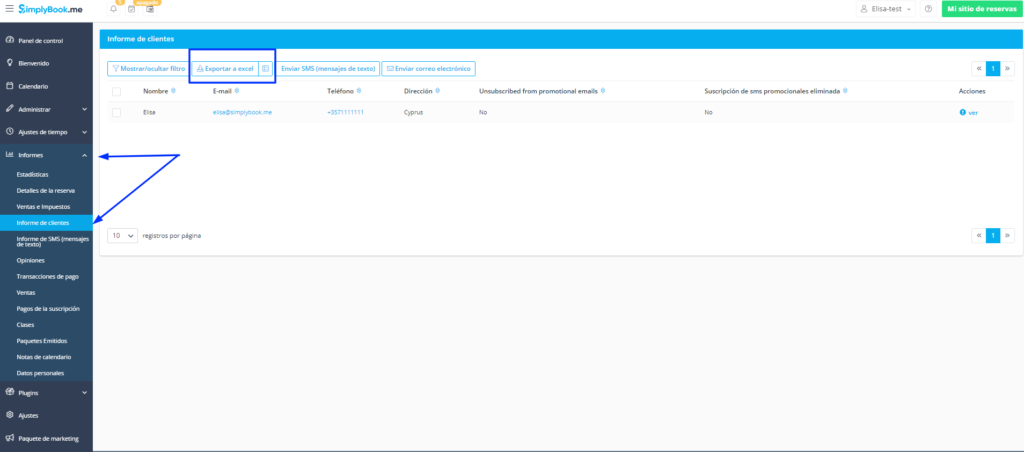Campo del cliente: incluya información adicional en su registro de cliente
Ahora agregar información adicional a su registro de cliente es fácil, solo active la función Campos de cliente personalizados. Vea a continuación paso a paso cómo usar esta herramienta. Tenga en cuenta que para usar esta función, la función de inicio de sesión de cliente personalizado también debe estar habilitada.
1. Para habilitar la función personalizada, haga clic en Plugins > Seleccione Plugins
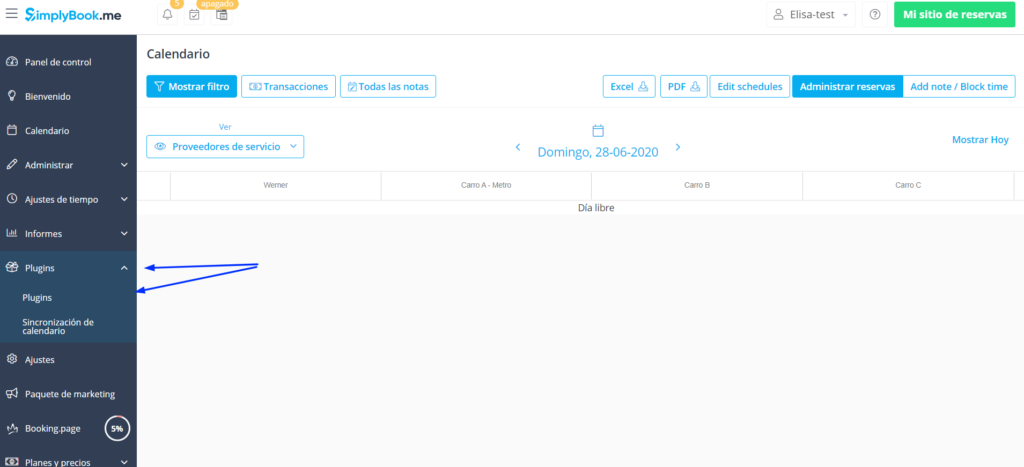
2. Para habilitar el Plugin, haga clic en Anadir más cosas a la página de reservas > Campo del Cliente (Client Fields) y habilite.
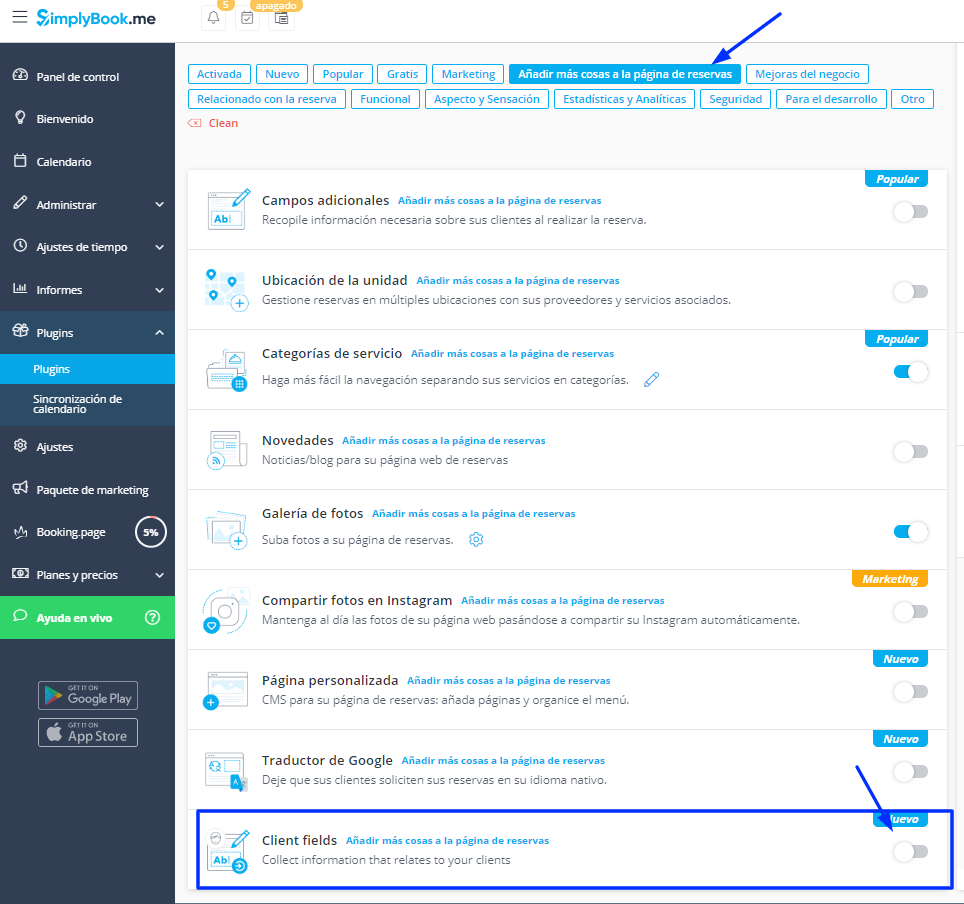
3. Haga clic en Gestionar para abrir el formulario.
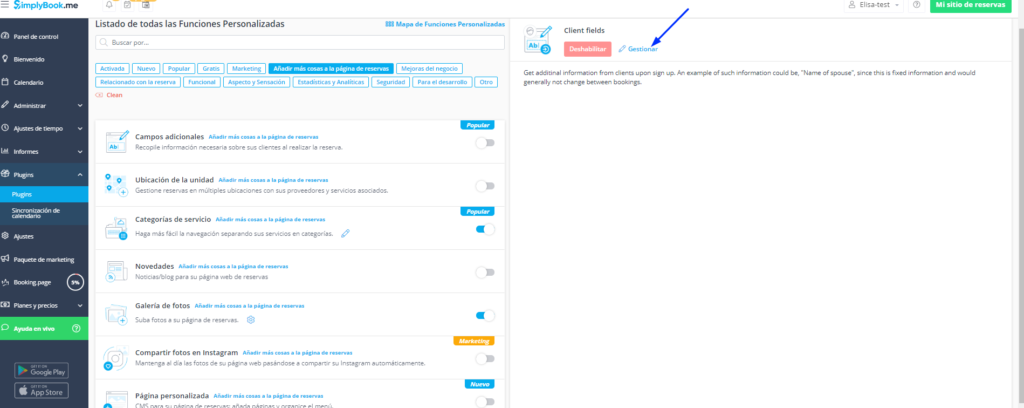
3. Haga clic en “+” para acceder y crear campos adicionales
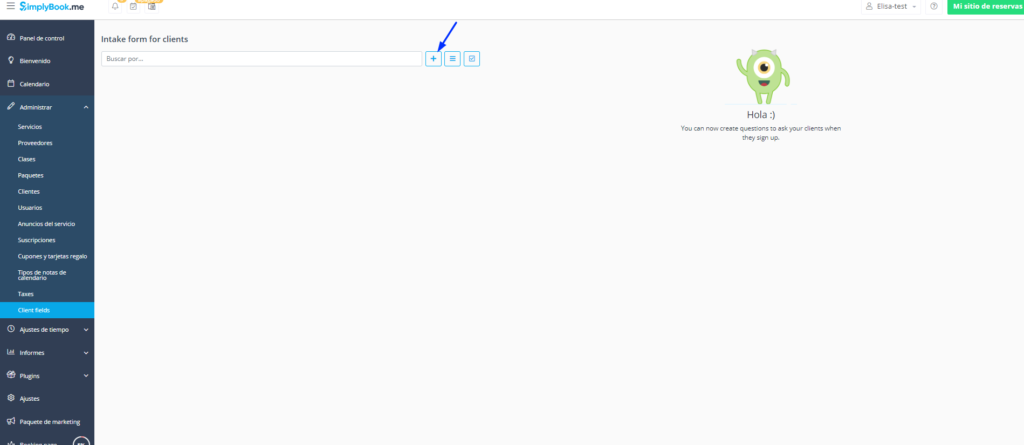
4. 1. Ingrese el nombre de la información adicional que desea que ingrese el cliente.
2 En el tipo de campo, puede elegir -> Cuadro de texto – solo escribir (los clientes solo pueden escribir números). Cuadro de texto: línea única (utilizada para respuestas cortas). Cuadro de texto: varias líneas (permite respuestas más largas). Casilla de verificación (el cliente puede o no hacer clic en una opción). Selección suspendida (permite a los clientes seleccionar una opción de una lista, también permite colocar una opción por defecto si no se elige ninguna opción). Fecha (permite la creación de fechas con calendario)
3 Le permite definir un valor predefinido para la respuesta, pero el cliente puede cambiarlo.
4 Le permite colocar el campo como opcional habilitando esta opción, si esta opción no está habilitada, el campo se considerará obligatorio
5 Le permite dejar el campo visible en la página de reserva o no. Tenga en cuenta que si esta opción está deshabilitada, el campo no se mostrará
6 Elija la posición donde se debe mostrar el campo. Y haga clic en guardar y cerrar una vez que haya completado el llenado.
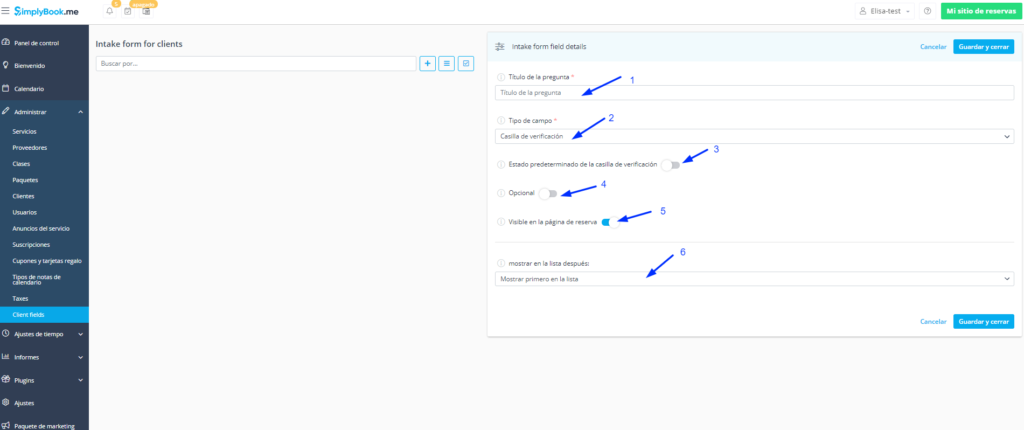
5. El campo se agregará al registro del cliente en la página de reservas.
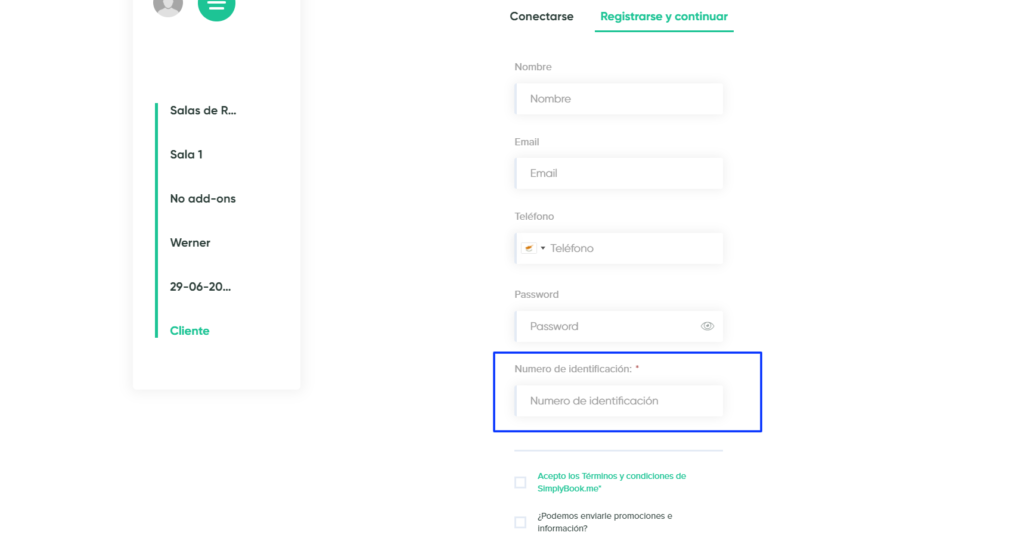
6. También es posible agregar información de campo adicional en correos electrónicos personalizados. Simplemente haga clic en Ajustes > Ajustes generales > Configuración de correo electrónico y SMS
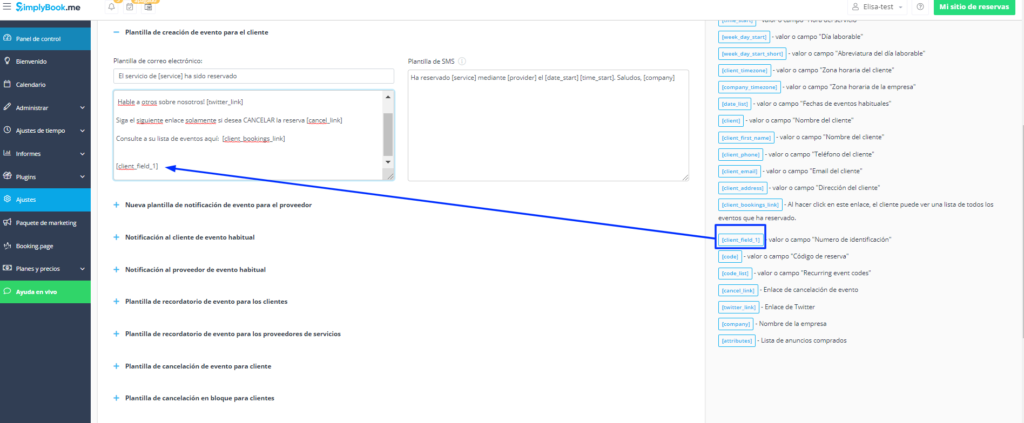
7. Su cliente también podrá ver esta información a través de la información del Perfil del cliente en su página de SimplyBook.me
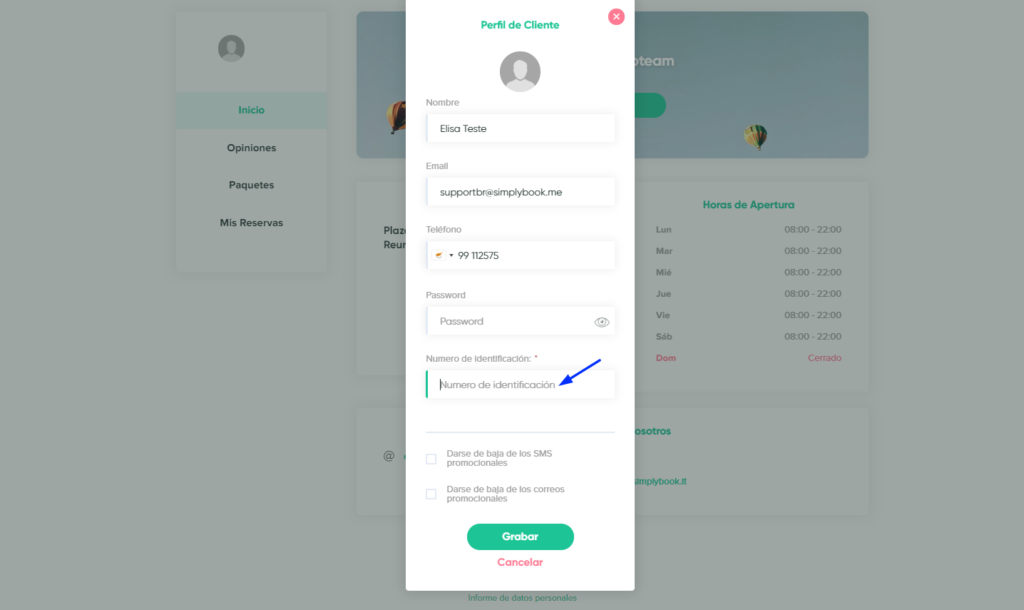
8. En el lado del administrador, puede ver o cambiar la nueva información en Administrar > Clientes > Editar

9. Habrá un campo llamado Campos del cliente donde es posible editar y verificar la información proporcionada por el cliente.
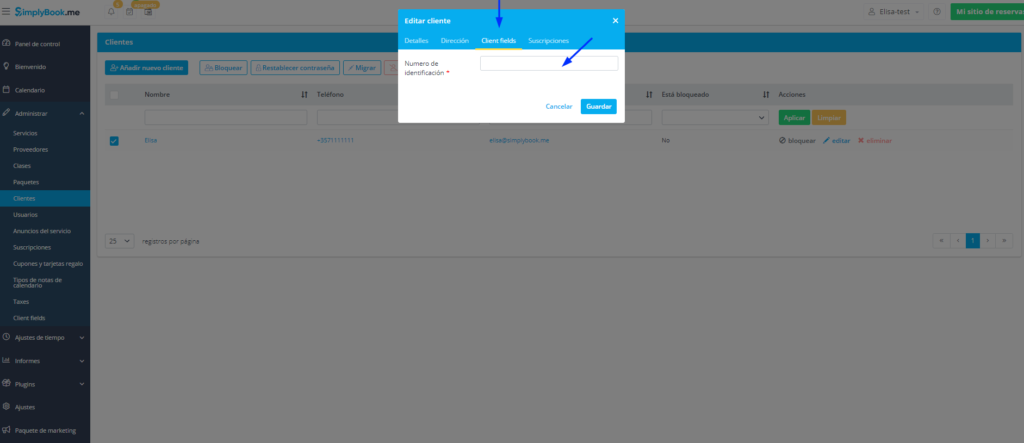
10. Para exportar la información a Excel, simplemente haga clic en la opción Informes> Informe del cliente